Způsoby, jak pořídit snímek obrazovky na Xiaomi s Androidem
Při používání smartphonu Xiaomi, stejně jako u jiných telefonů s Androidem, může být nutné pořídit snímek obrazovky. Toho lze dosáhnout jak standardními nástroji zařízení, tak speciálními aplikacemi třetích stran, které závisí na verzi operačního systému. V průběhu článku budeme hovořit o několika takových metodách.
Obsah
Udělejte snímek obrazovky na Xiaomi
Budeme uvažovat o tom, jak pořizovat snímky obrazovky nejen na modelech s shellem MIUI, ale také na těch, kde je nainstalován „čistý“ Android. Z tohoto důvodu některé metody nemusí být s vaším zařízením kompatibilní.
Metoda 1: Panel nástrojů Rychlý přístup
Na rozdíl od většiny chytrých telefonů s Androidem poskytují zařízení Xiaomi s proprietárním shellem MIUI nástroje pro vytváření screenshotů ve výchozím nastavení. Tato metoda je perfektní, pokud nechcete instalovat řešení třetích stran a máte alespoň sedmou verzi shellu.
- V závislosti na požadavcích na obrázek, ať se jedná o aplikaci nebo domovskou obrazovku, jděte kdekoli na svém smartphonu. Poté přejeďte prstem dolů, spusťte závěs a na panelu rychlého přístupu klikněte na ikonu s titulkem „Snímek“ .
Poznámka: Pokud tlačítko není v oznamovací oblasti, zkuste jej přidat sami.
- Po úspěšném vytvoření snímku se ve spodní části obrazovky zobrazí několik tlačítek editoru, což vám umožní provádět minimální změny, například otáčení a oříznutí. Chcete-li uložit, můžete použít stejný panel nástrojů.
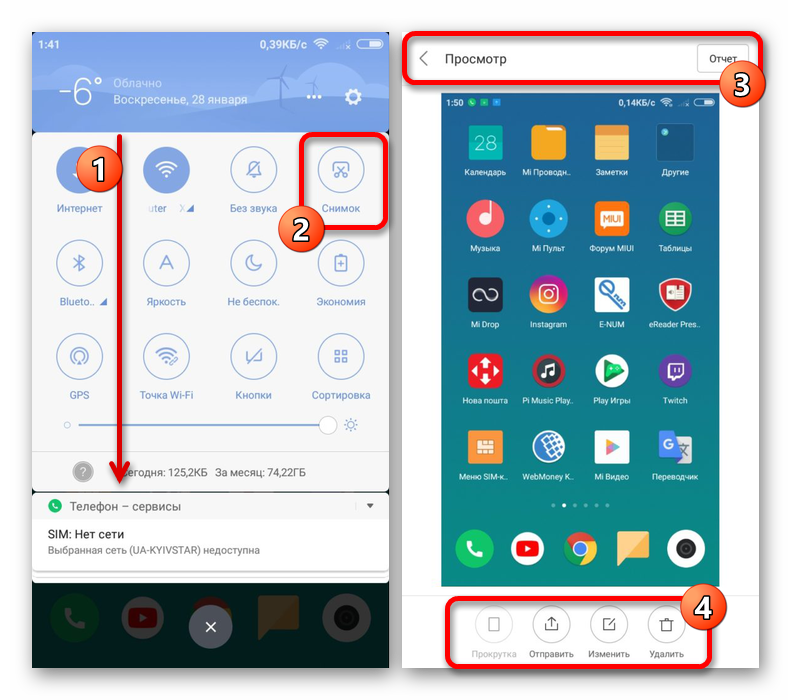
Jak vidíte, tato metoda vyžaduje minimum akce, což vám umožní pořídit si vysoce kvalitní snímek obrazovky z téměř jakékoli sekce. Výjimkou může být pouze nějaký software, který blokuje volání opony nebo vytvoření snímku (aplikace s autorizačním oknem atd.).
Metoda 2: Shell Gestures
Ve verzích značkové skořápky MIUI, počínaje osmou, existuje mnoho dalších nástrojů, mezi nimiž by měla být zvláštní pozornost věnována gesta. S jejich pomocí můžete pořídit snímek obrazovky stejným způsobem a poté jej upravit pomocí panelu se základní sadou funkcí.
- Otevřete systémovou aplikaci „Settings“ a přejděte do části „Advanced“ . Zde musíte použít položku „Tlačítka a gesta“ a poté kliknout na „Screenshot“ nebo „Screenshot“ .
- Na prezentované stránce s parametry aktivujte odpovídající gesto posuvníkem „Přejetím třemi prsty dolů“ . Vezměte prosím na vědomí, že při používání této funkce jsou jiná gesta, která používají stejnou kombinaci, automaticky deaktivována.
- Chcete-li následně pořídit snímek obrazovky bez ohledu na umístění, přejeďte prstem po obrazovce třemi prsty dolů. V důsledku toho bude snímek pořízen analogicky s předchozí částí tohoto článku.
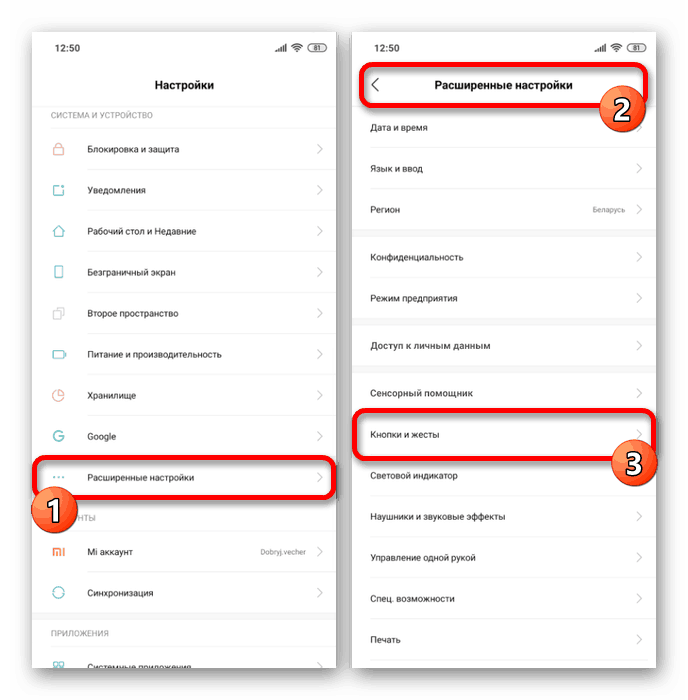
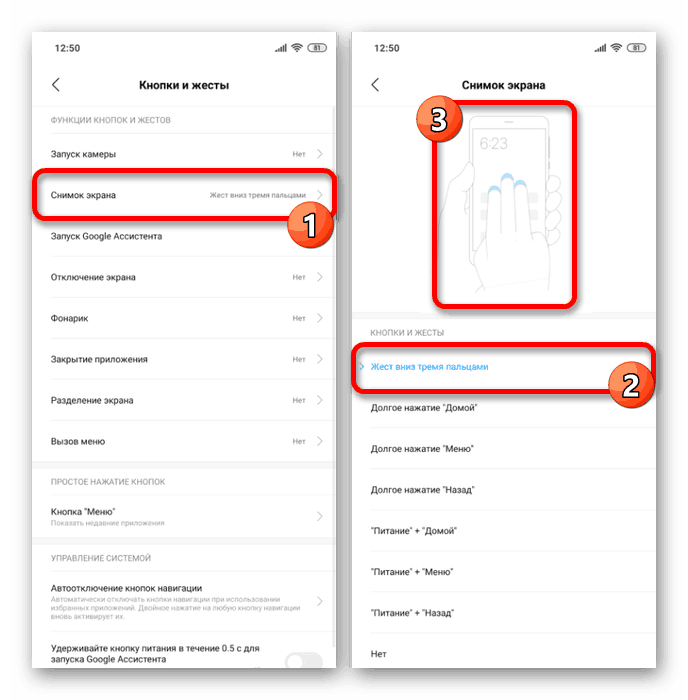
Hlavní nevýhodou této metody je nedostatek funkce u smartphonů s MIUI pod 8 nebo bez této skořepiny vůbec (jako je Mi A1), proto není vždy možné používat gesta. Pokud je však požadovaná část v nastavení stále k dispozici, tento přístup výrazně zjednoduší postup vytváření snímků obrazovky.
Metoda 3: Rychlý míč
V dříve uvažované osmé verzi shellu MIUI je k dispozici nejen panel rychlého přístupu z první metody, ale také dotykový asistent . Pomocí Quick Ball můžete pořizovat snímky přidáním příslušné ikony před tím.
Krok 1: Rychlé nastavení koule
- Nejprve je třeba zapnout „Touch Assistant“ , v případě potřeby také přidat odpovídající tlačítko. Chcete-li to provést, otevřete standardní "Nastavení" , najděte blok "Zařízení" a přejděte do sekce "Upřesnit" .
- Mezi prezentovanými položkami vyberte „Touch Assistant“ a na otevřené stránce použijte posuvník „Enable“ . Díky tomu bude panel Quick Ball aktivován a přístupný na jakékoli stránce, ať už se jedná o aplikace nebo domovskou obrazovku.
- Aniž byste opustili sekci „Touch Assistant“ , klepněte na řádek „Funkce zástupců“ a seznamte se s automaticky vybraným seznamem. Pokud je k dispozici „Screenshot“ , můžete přejít přímo k dalšímu kroku.
- Pokud uvedená položka neexistuje, vyberte jakoukoli převážně nepoužitou zkratku a na stránce, která se otevře, najděte „Screenshot“ . Ihned poté bude ikona nahrazena požadovanou ikonou.
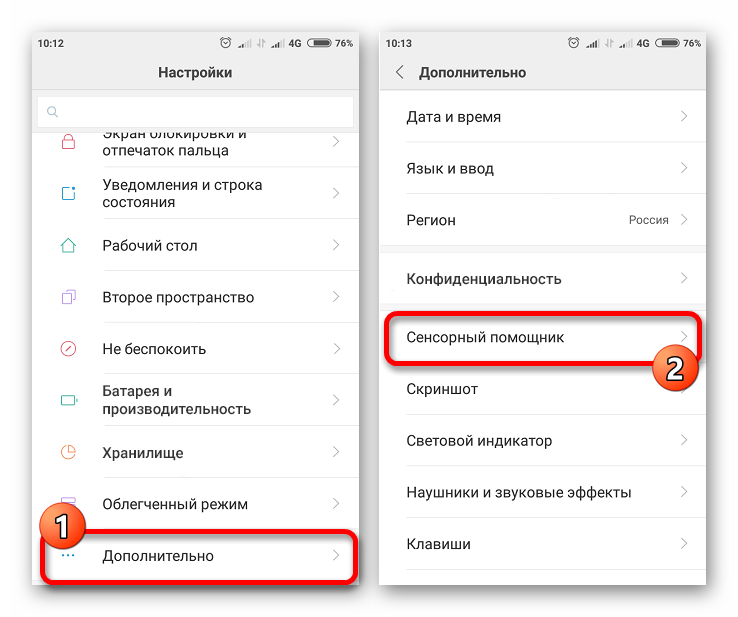
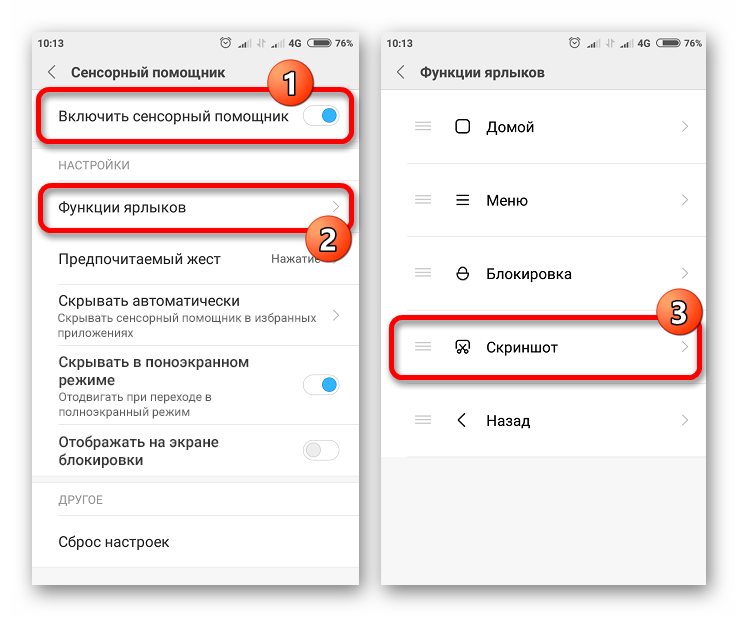
Krok 2: udělejte snímek obrazovky
Po dokončení zahrnutí a konfigurace přejděte na místo, kde byl snímek pořízen, a rozbalte panel Quick Ball pomocí odpovídajícího tlačítka. Z zobrazené kruhové nabídky vyberte „Screenshot“ a vytvořte obrázek.
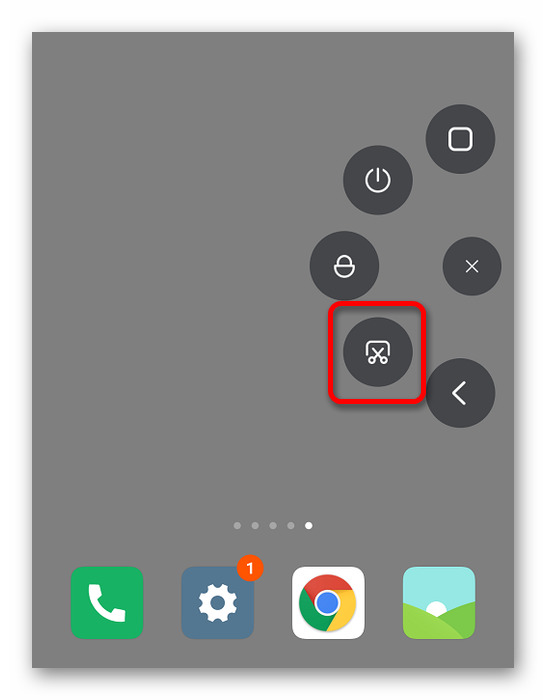
Díky jemnému doladění „Touch Assistant“ a rychlému přístupu k nezbytným funkcím zařízení lze tuto metodu považovat za nejlepší řešení pro Xiaomi s proprietárním shellem MIUI osmé verze. Obecně se nástroj pro vytváření snímků obrazovky neliší od možnosti uvedené v první metodě.
Metoda 4: Kombinace tlačítek
Drtivá většina moderních chytrých telefonů na platformě Android, včetně zařízení Xiaomi, vám umožňuje použít kombinaci tlačítek na pouzdru k vytvoření snímku. Na rozdíl od předchozích možností tato metoda neposkytuje editor obrázků, proto jsou snímky automaticky ukládány do samostatné složky.
- Chcete-li vytvořit obrázek, podržte po dobu několika sekund současně tlačítka „Snížení hlasitosti“ a „Vypnutí“ . V případě smartphonů od tohoto výrobce je tato kombinace nejběžnější, takže je pravděpodobné, že bude vytvořen screenshot.
- U některých modelů Xiaomi, zejména s proprietárním pouzdrem MIUI, se může požadovaná kombinace tlačítek na pouzdru lišit. V takové situaci bude pravděpodobně fungovat současné stisknutí „Snížení hlasitosti“ a „Menu“ .
- Po charakteristickém efektu lze vytvořený obrázek nalézt ve vnitřní paměti zařízení ve složce „DCIM“ , která zase obsahuje adresář „Screenshots“ . Vezměte prosím na vědomí, že některé aplikace třetích stran (například editory fotografií) mohou také použít tuto složku k ukládání snímků obrazovky.
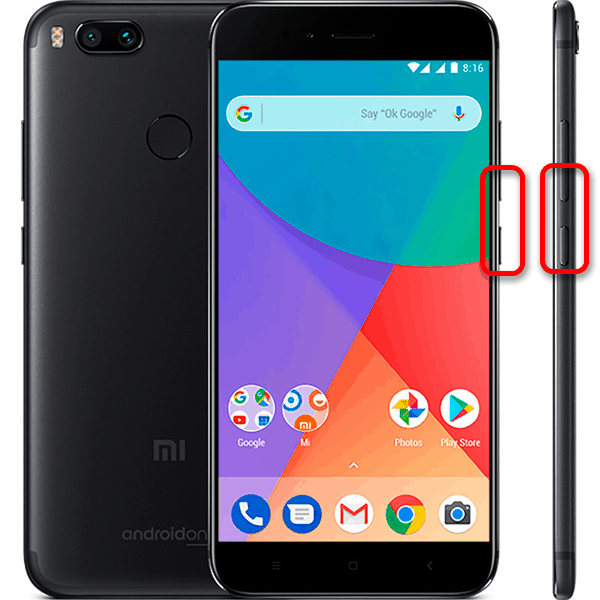
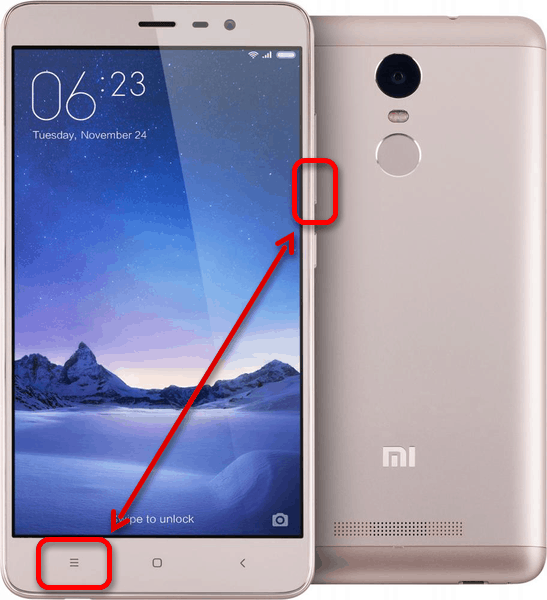
Tato metoda je skvělou alternativou, například pokud gesta a panel rychlého přístupu nejsou k dispozici. Obrázky vytvořené tímto způsobem jsou navíc uloženy v poměrně vysoké kvalitě a mohou být následně bez problémů editovány editory třetích stran.
Metoda 5: Nabídka vypnutí
U některých smartphonů lze snímek obrazovky pořídit jiným standardním způsobem stisknutím tlačítka vypnutí, čímž se otevře speciální panel a výběrem odpovídající ikony „Screenshot“ . Podobná metoda není k dispozici na všech telefonech, ale zároveň se vztahuje na mnoho jiných zařízení kromě Xiaomi.
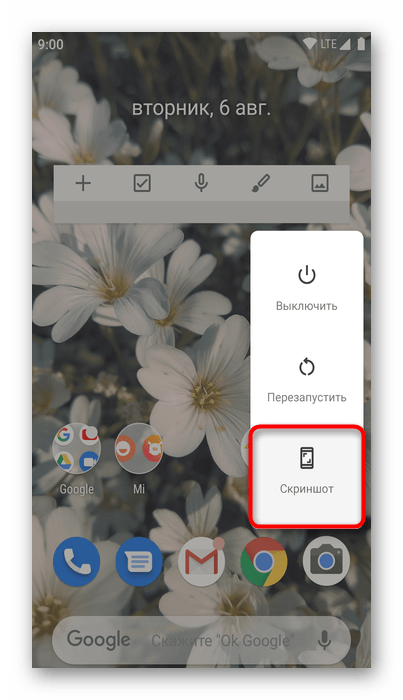
Tato funkce může být také vybavena chytrými telefony Android pod devátou verzí as nainstalovanou vlastní schránkou. Jediné rozdíly jsou v umístění a designu panelu, zatímco otevření nabídky vždy klesá na stisknutí tlačítka napájení na pouzdru.
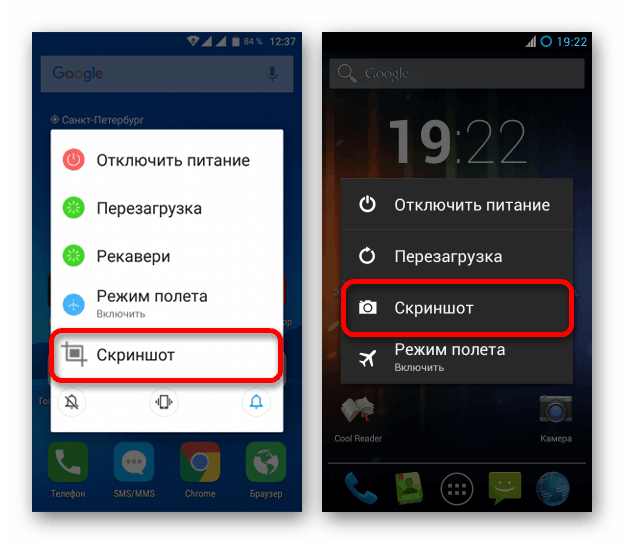
Po kliknutí na ikonu s titulkem „Screenshot“ nebo „Snapshot“ bude konečný soubor vytvořen automaticky se skrytým vypínacím panelem a umístěn do interní paměti telefonu. Následně je najdete ve složce z předchozí části článku.
Metoda 6: „Screenshot Easy“
Pokud z nějakého důvodu nemůžete použít standardní nástroje proprietárního shellu, můžete se uchýlit ke speciálním aplikacím od Obchod Google Play jako „Screenshot Easy“. Obzvláště důležitá je podobná metoda při používání necertifikovaného smartphonu.
Stáhněte si Easy Screenshot z obchodu Google Play
- Otevřete stránku pomocí poskytnutého odkazu a nainstalujte aplikaci pomocí odpovídajícího tlačítka. Poté ji spusťte ze stejné stránky nebo klepnutím na ikonu na domovské obrazovce.
- Když se objeví hlavní nabídka, bude možné zvolit způsob aktivace snímání přidáním speciální ikony na obrazovku nebo omezením na standardní kombinaci tlačítek na pouzdru. Zde je třeba věnovat pozornost nejen úvodní stránce s parametry, ale také dalším možnostem.
- Použijeme například ikonu „Overlay Icon“ , po které budete muset kliknout na tlačítko „Start Capture“ . O správném fungování softwaru se můžete dozvědět pomocí nové ikony na obrazovce zobrazené v horní části všech otevřených aplikací.
- Klepnutím na označenou ikonu kamery pořídíte snímek obrazovky. Ve výchozím nastavení je každý snímek obrazovky uložen podél cesty
sdcard/pictures/screenshotsa je k dispozici také v aplikaci. - Pokaždé, když vytvoříte screenshot na několik sekund, můžete přejít do editoru hotového obrázku. Zde jsou všechny základní nástroje, jako je oříznutí, které vám umožní uvést obrázek do konečného stavu.
- Po úpravě klikněte na ikonu uložení na horním panelu a vyčkejte na dokončení zpracování. V důsledku toho bude soubor uložen do paměti telefonu a zobrazen na obrazovce.
Poznámka: Uloží se konečná verze obrázku po úpravě a snímek obrazovky celé obrazovky.
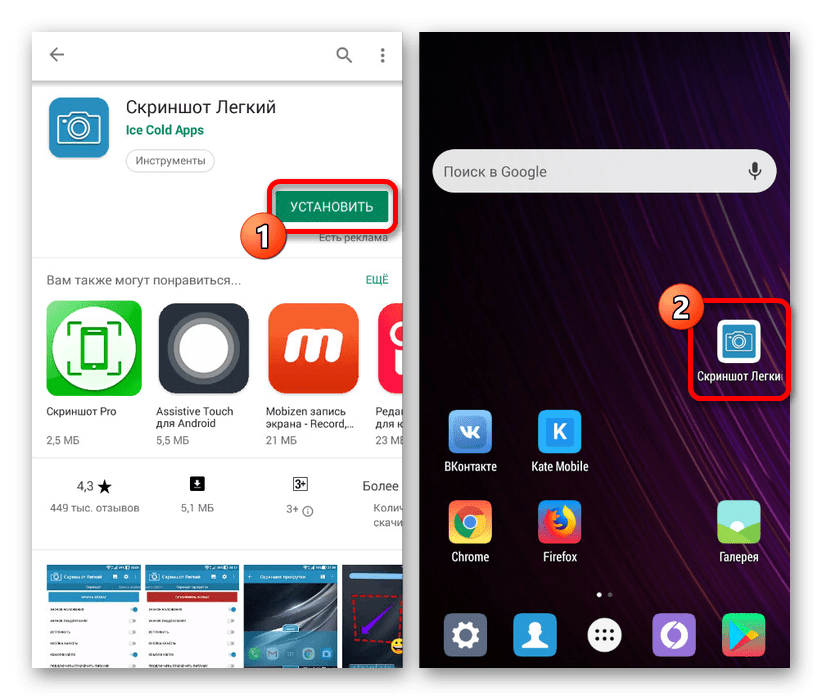

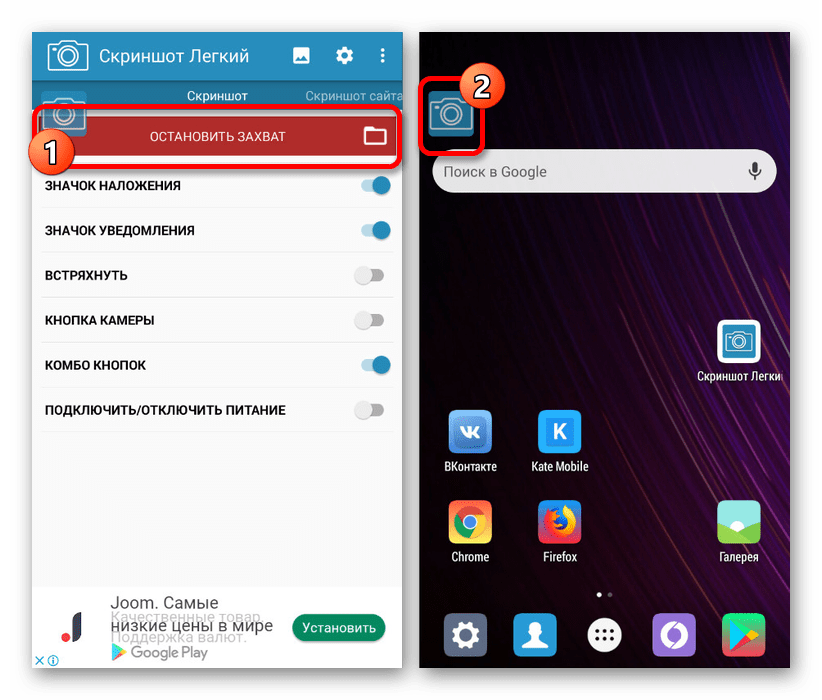
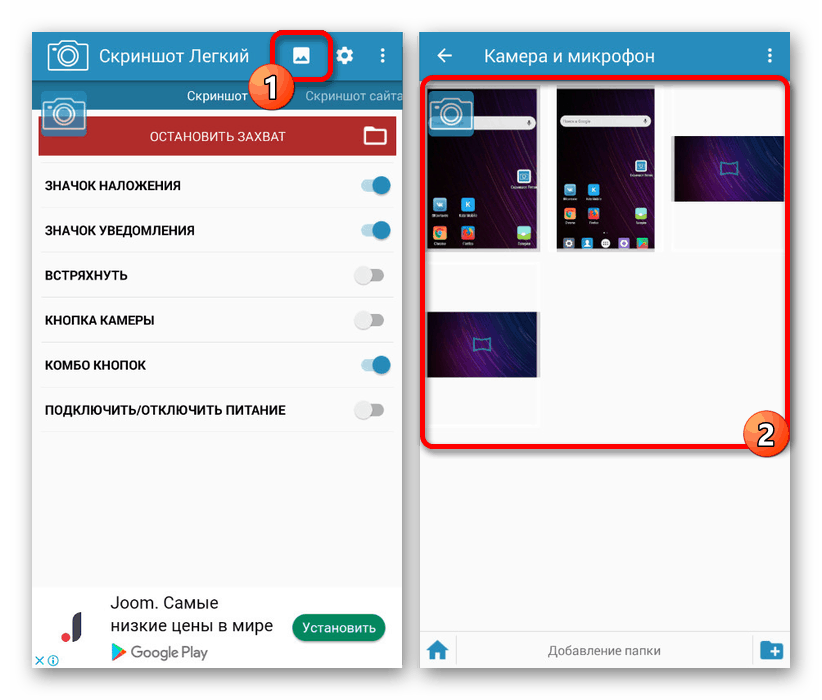
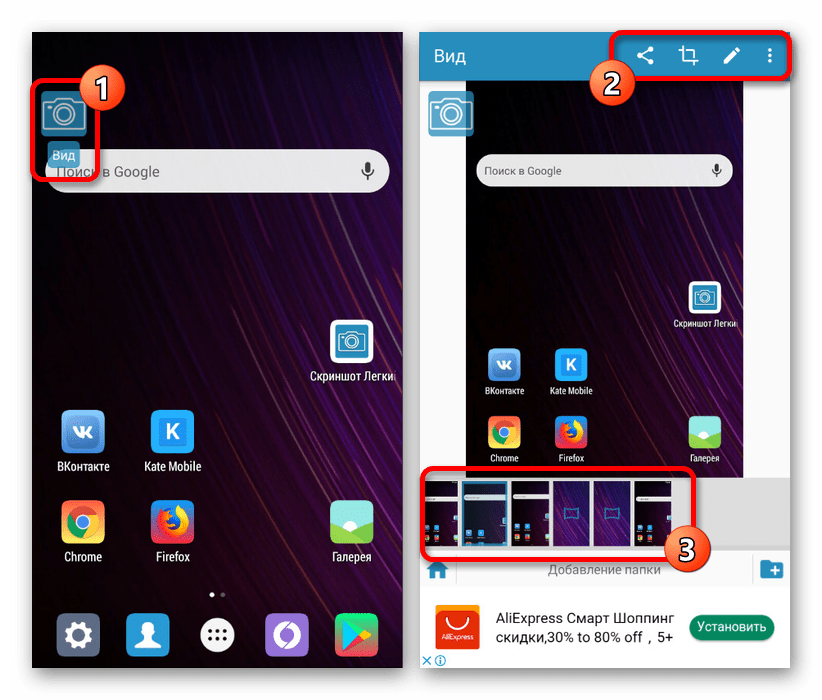
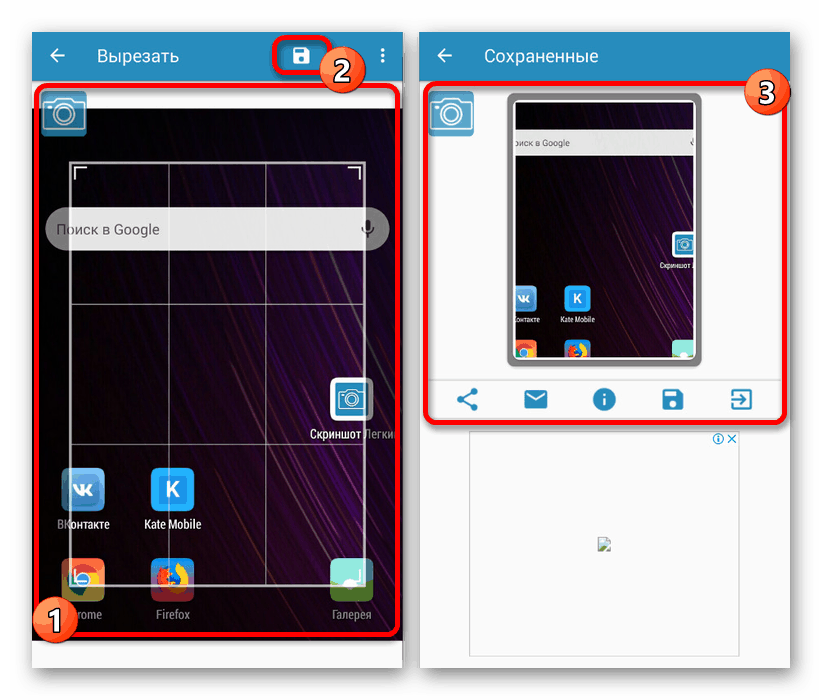
Jako příklad jsme ukázali pouze jeden program, protože varianty mají mezi sebou minimální počet rozdílů, a proto by tato aplikace měla stačit k provedení úkolu. Zároveň se v případě potíží se softwarem můžete uchýlit k analogům, například Screener a Touchshot jsou vynikající alternativou.
Metody, které představujeme, vám umožní snadno vytvořit screenshot na smartphonu Xiaomi bez ohledu na nainstalovanou verzi operačního systému Android. Nezapomeňte na mnoho alternativních řešení dostupných ke stažení v Obchodě Google Play a poměrně velké množství standardních nástrojů.